如何修复iPhone无法连接WiFi的问题? 10 个最新修复!
iPhone 用户面临的最令人沮丧的问题之一是他们的设备拒绝连接 WiFi。无论您是在家、在咖啡馆还是在度假,可靠的互联网连接都是必不可少的,当您的 iPhone 无法连接时,可能会打乱您的一天。发生这种情况的原因有多种,从软件故障到网络设置。在本综合指南中,我们将探讨 iPhone WiFi 连接问题背后的各种原因,并告诉您如何修复iPhone无法连接WiFi的问题。无论您的问题是在重置、更新后还是在旅行时出现,我们都能为您提供解决方案。
您的 iPhone 无法保持 WiFi 连接的原因有很多。其范围可能从较小的网络配置问题到更复杂的软件故障。了解 iPhone 无法连接的原因可以节省您的时间并帮助您专注于适当的解决方案。让我们查看一些常见问题,看看您是否遇到同样的问题。
Q1.为什么我的iPhone重置后无法连接WiFi?
重置 iPhone 后,它可能无法自动重新连接到您的家庭 WiFi。重置可能会导致临时问题,例如丢失保存的网络信息。如果您在重置后没有重新配置 WiFi 设置,或者设备的网络功能存在错误,则可能会阻止您的 iPhone 自行连接到 WiFi 网络。您可以尝试手动链接WiFi来解决此问题。
Q2。为什么我的 iPhone 更新后无法连接 WiFi?
许多用户在更新到 iOS 18 和 17 后遇到 WiFi 连接问题,有些用户报告 WiFi 名称下显示“无互联网连接”消息。软件更新可能会引入影响 iPhone 连接 WiFi 方式的新功能或设置。默认情况下可能会启用“私人 Wi-Fi 地址”功能,该功能会随机化 iPhone 的 MAC 地址以保护隐私。有些路由器很难解决这个问题,因此关闭此功能并使用固定 MAC 地址可以改善连接性。
Q3。为什么我的 iPhone 能连接 5G WiFi 而不能?
如果您的 iPhone 连接到 5G WiFi 而不是 2.4G,或者反之亦然,则问题可能与路由器设置或网络干扰有关。许多iPhone优先考虑5GHz以获得更快的速度,但由于信号距离或干扰,它们可能不会自动切换到2.4GHz。尝试忘记 2.4GHz 网络以强制 iPhone 连接到 5GHz。此外,请确保路由器上启用了 5GHz 频段,并且两台设备都在范围内。
Q4。为什么我的 iPhone 旅行时无法连接 WiFi?
旅行时,由于网络设置差异或区域限制,您的 iPhone 可能无法连接 WiFi。许多国际 WiFi 网络需要特定的登录凭据或与某些频段存在兼容性问题。此外,您的 iPhone 可能会遇到网络配置或防火墙限制的问题。确保您的设备设置为使用正确的网络频率,并检查网络是否需要特殊登录或 VPN 才能连接。
第 2 部分. 如何修复 iPhone 无法自动连接到 WiFi 的问题
当您的 iPhone 无法自动连接 WiFi 时,这可能是一个恼人的挫折。该问题可能与次要设置、网络干扰或临时软件故障有关。为了确保您的 iPhone 自动连接到可用网络,您可以尝试以下方法来修复 iPhone 无法连接到 WiFi 的问题。
方法一、重启iPhone
重新启动 iPhone 通常是解决 WiFi 连接问题的最简单方法。重新启动可清除临时故障,从而重置设备的网络配置并与 WiFi 网络建立新的连接。如果您的 iPhone 陷入连接循环或无法正常连接,只需重新启动即可让您的 iPhone 再次连接到 WiFi。
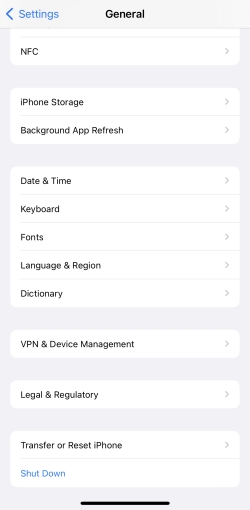
步骤1。启动设置iPhone 上的应用程序并转至一般的。
步骤2。滚动到常规页面底部并点击关闭关闭您的 iPhone。
步骤 3.按侧面按钮重新启动 iPhone,然后尝试重新连接到 WiFi。
方法 2. 检查 WiFi 路由器
有时,iPhone 无法连接到 WiFi 的问题可能不在于您的 iPhone,而在于 Wi-Fi 路由器本身。硬件故障、放置不当或设置不正确可能会导致连接间歇性或失败。检查路由器的配置,重新启动路由器即可解决问题。确保路由器正常工作可以排除外部因素。
方法 3. 启用和禁用 WiFi
下一个方法是关闭然后打开 WiFi。这可以刷新您的连接并解决导致问题的小软件错误。此方法会强制您的 iPhone 断开与当前网络的连接并尝试新的连接。这是一个快速修复方法,通常可以解决 iPhone 无法连接 WiFi 的问题。
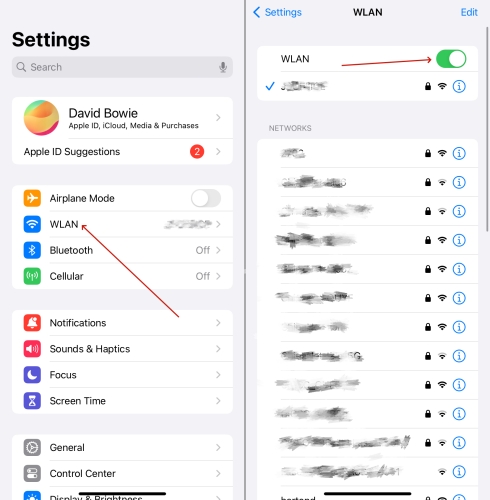
步骤1。启动设置应用程序并点击无线局域网选项卡。
步骤2。然后关闭并打开无线局域网切换以刷新 WiFi 连接。
方法 4. 禁用私人 WiFi 地址
iOS 14 中引入的私人 WiFi 地址功能可随机化 iPhone 的 MAC 地址以保护隐私。但是,某些路由器可能难以识别这些轮换地址,从而导致连接问题。以下是如何通过禁用私人 WiFi 地址功能来修复更新后 iPhone 无法连接到 WiFi 的问题。
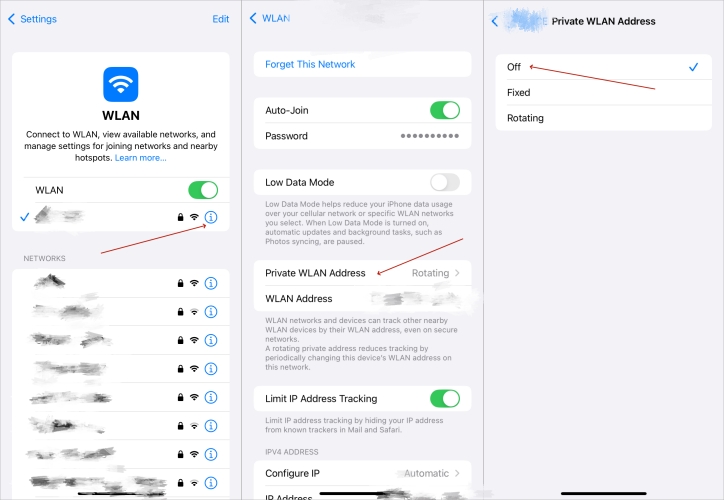
步骤1。进入设置然后是无线局域网选项。
步骤2。击中我图标查看更多选项。查找并点按私有 WLAN 地址。
步骤 3.接下来,您可以选择离开选项来关闭私人 WiFi 地址功能。
方法 5. 关闭飞行模式
飞行模式可以禁用 WiFi,因此如果不小心打开它,您的 iPhone 将无法连接到任何无线网络。只需关闭飞行模式即可解决此问题。有时,打开和关闭飞行模式还可以重置网络连接,让您的 iPhone 重新连接到 WiFi。
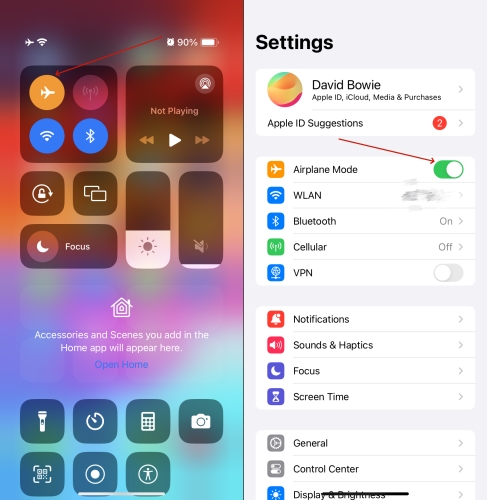
选项 1。进入控制中心。按飞机图标可关闭飞行模式。
选项 2。转到设置并关闭飞行模式开关。
方法 6. 忘记并重新连接 WiFi
忘记 WiFi 网络并重新连接可以帮助解决因保存的网络数据损坏或过时而导致的任何问题。此方法会强制您的 iPhone 将连接视为新连接,以确保更新所有网络凭据。这是解决 iPhone 未连接 WiFi 问题的好方法。以下是具体方法。
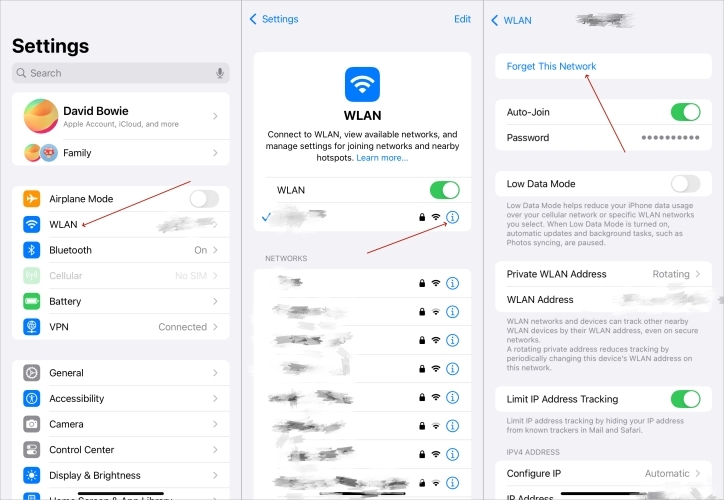
步骤1。前往设置然后输入无线局域网部分。
步骤2。触碰我并点击忘记这个网络在顶部。
步骤 3.输入 WiFi 密码即可再次连接 WiFi。
方法 7. 重置网络设置
这是重置网络设置的最后一个解决方案,但可以解决导致 iPhone 无法保持 WiFi 连接的顽固连接问题。此操作会重置 iPhone 上的所有 WiFi、蜂窝网络和 VPN 设置,清除可能阻碍 WiFi 连接的任何损坏数据。虽然此方法有效,但重置后也会要求您重新输入 WiFi 密码。
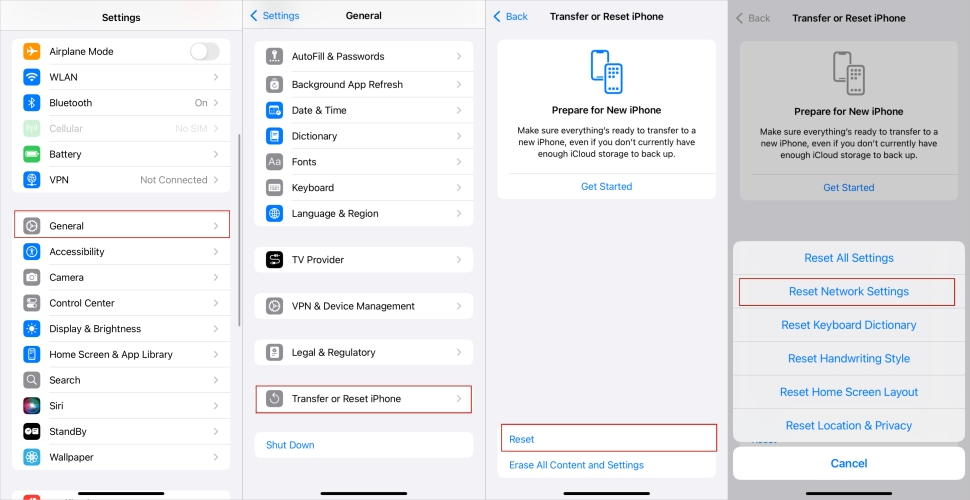
步骤1。访问设置iPhone 上的应用程序并转至一般的。
步骤2。滑动并按下转移或重置 iPhone。轻敲重置,然后选择重置网络设置。
步骤 3.输入您的密码并确认重置。然后网络问题就可以解决。
第 3 部分:如何修复 iPhone 重置/更新后无法连接到 WiFi 的问题
当您的 iPhone 在重置或软件更新后无法连接到 WiFi 时,问题可能不仅仅是暂时的故障。重置可能会导致网络相关配置丢失,而软件更新可能会引入干扰连接的新设置或系统文件。以下方法可以帮助解决这些问题,但可能会导致数据丢失。如果您想避免丢失数据,下一节将提供更有效的解决方案。
方法 1. 在“设置”中重置 iPhone
如果您的 iPhone 更新后无法连接到 WiFi,则问题可能出在网络设置上。在“设置”中重置 iPhone 可以将设备恢复到默认设置,并修复由系统或软件错误引起的任何与网络相关的问题。这是一种有效的方法,可以让您解决 WiFi 连接问题,但也会导致数据丢失。
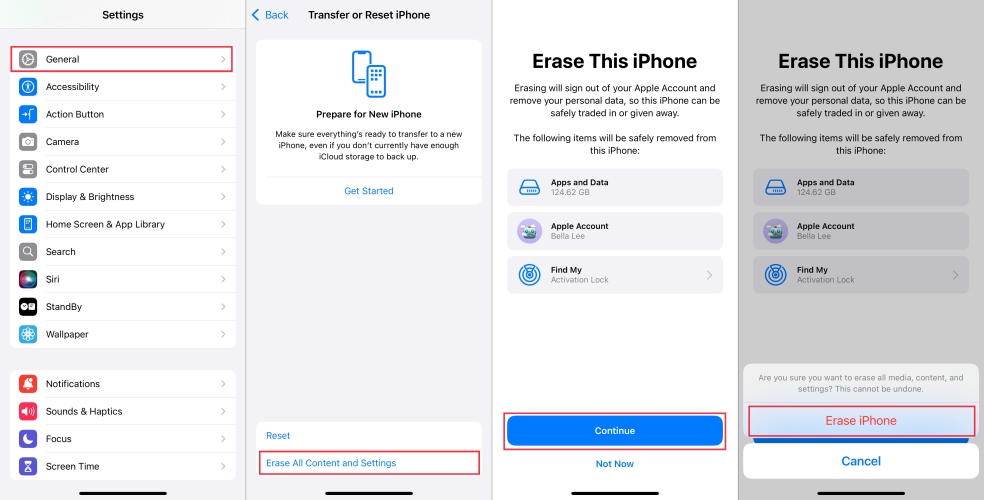
步骤1。运行设置iPhone 上的应用程序,然后切换到一般的。
阅读更多:WiFi 在 Windows 11 上无法工作修复 - 不显示、不连接
步骤2。向下滚动并点击转移或重置 iPhone。之后,去打删除所有内容和设置。
步骤 3.当询问时输入您的密码进行确认,然后选择抹掉iPhone开始恢复出厂设置。
方法 2. 通过 iTunes 恢复 iPhone
如果重置或更新后网络问题仍然存在,通过 iTunes 恢复 iPhone 是一种更高级的方法。此过程会恢复您的 iPhone,让设备重新启动,同时擦除所有 iPhone 数据。通过 iTunes 恢复可以修复影响 WiFi 连接的更深层次的系统级问题。
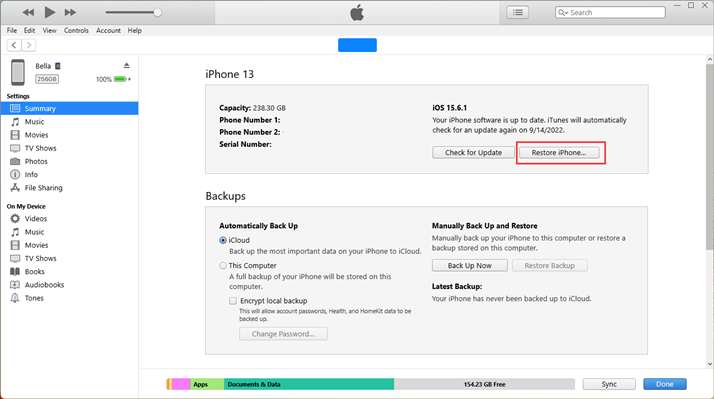
步骤1。跑步iTunes并使用 USB 连接您的 iPhone。
步骤2。当您的 iPhone 出现在 iTunes 中时,选择您的 iPhone,然后单击恢复 iPhone在概括选项卡。
步骤 3.点击确认恢复再次,iTunes 将擦除所有内容并将您的 iPhone 恢复至出厂设置。
第 4 部分:如何修复 iPhone 无法连接 WiFi 且不丢失数据的问题
如果您的 iPhone 在重置或更新后难以连接到 WiFi,并且您想避免数据丢失的麻烦,MagFone iOS 系统恢复是您的秘密武器。与通过 iTunes 进行恢复会擦除所有内容不同,MagFone 提供了一种非破坏性解决方案,可以修复 iPhone 的系统,而无需触及您的个人文件。无论是深层次的软件问题还是隐藏的错误,MagFone 都能让您的 WiFi 回到正轨,同时保证您珍贵的照片、联系人和消息的安全。最好的部分?整个过程简单高效——无需任何技术知识。以下是如何使用它。
步骤1连接您的 iPhone 并访问 MagFone
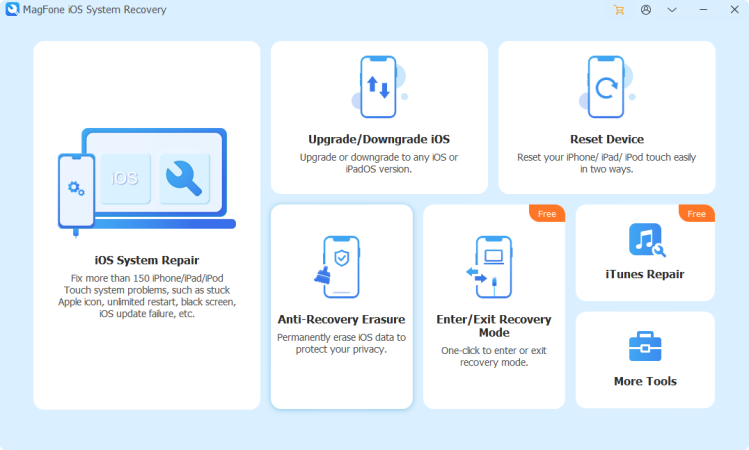
您首先需要做的是使用 USB 数据线将 iPhone 连接到计算机。连接后,在计算机上访问 MagFone iOS System Recovery 并导航至 iOS 系统修复模式。要切换到下一个屏幕,请单击“开始”按钮。
步骤2选择标准修复模式以保存数据
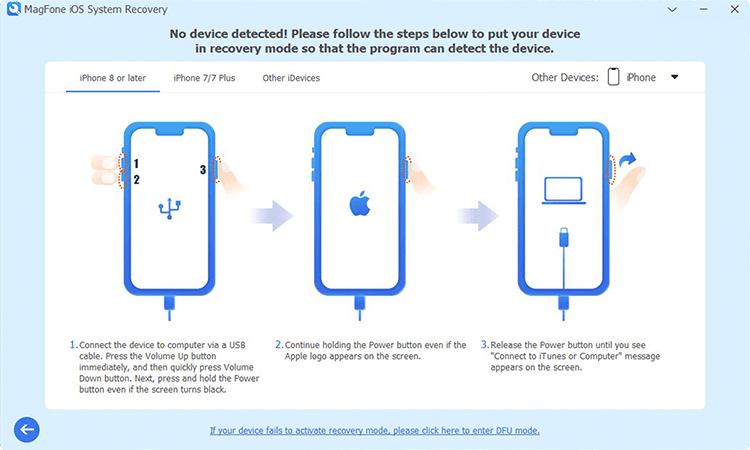
在下一个屏幕上,选择“标准修复”选项以修复 WiFi 连接问题,同时保存数据。 MagFone 将自动检测您的 iPhone。如果未检测到设备,请按照屏幕上的说明将设备置于恢复模式或 DFU 模式。
步骤3下载正确的固件包
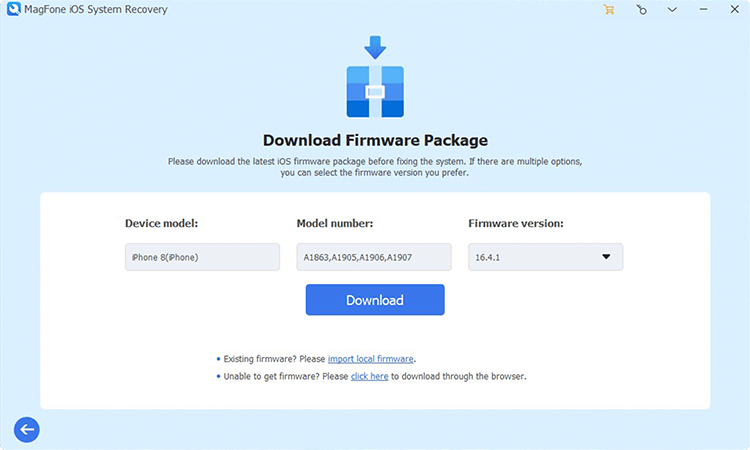
一旦您的设备被识别,设备信息(包括型号和版本)将显示在屏幕上。验证此信息是否正确,然后选择适当的 iOS 固件版本。单击“下载”按钮下载适合您设备的最新软件包。
步骤4修复 iPhone 无法连接 WiFi 的问题
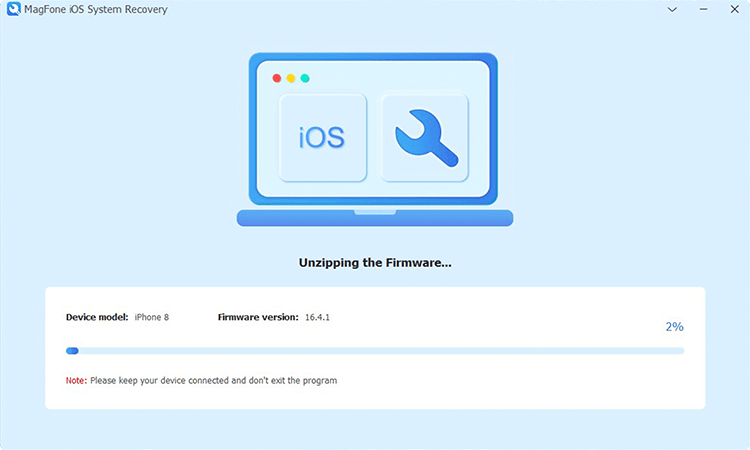
下载固件后,单击“开始标准修复”按钮。 MagFone 将解压缩固件并开始修复 iPhone 的系统,解决 WiFi 连接问题。在此过程中,必须保持 iPhone 连接到计算机,直到看到“完成”提示。
第五部分:结论
如果您的 iPhone 无法连接到 WiFi,可能有几个因素在起作用。幸运的是,这份综合指南概述了解决 iPhone 不自动连接 WiFi 问题的常见方法和高级方法。无论问题是在更新、重置之后还是在旅行时出现,都可以得到解决。对于数据安全的解决方案,MagFone iOS System Recovery 等工具提供了一种非破坏性的方法来有效修复 WiFi 问题,同时保留您的个人数据。






![玩隧道冲刺解锁游戏 66 [快速且安全]](https://pfrlju.com/tech/avilas/wp-content/uploads/cache/2025/04/1745342980_FixWarzone2ErrorE2809CApplicationUnexpectedlyStoppedWorkingE2809DonPC.jpg)
![如何解决 OmeTV 无法工作的问题 [7 种方法]](https://pfrlju.com/tech/avilas/wp-content/uploads/cache/2025/04/fortniteunabletologin.jpg)





![如何安装三星 Galaxy J7 (2017) Android Pie 更新 [One UI Stable]](https://pfrlju.com/tech/adelia/wp-content/uploads/2019/06/Download-Samsung-Galaxy-J7-2017-Android-Pie-Update.jpg)